Nintendo Switch マイクのセットアップ方法と使用方法。
この記事では、Nintendo Switch のマイクの設定方法と使用方法について説明します。 この手順はすべての Nintendo Switch モデルに適用されます。
Nintendo Switch ゲーミング ヘッドセットでオーディオ ジャックを使用する方法
各 Nintendo Switch コンソールには、上部にオーディオ ジャックがあります。 および USB-C ポート 一番下。 どちらも互換性のあるイヤホンまたはヘッドホンを接続でき、ほとんどのマイク モデルをサポートします。
任意のポートに接続されたマイクは、Fortnite または Warframe . マイクを差し込んで話し始めるだけです。 ニンテンドーオンラインへの加入は不要です。
Fortnite و Warframe この方法を使用したマイク チャットをサポートする唯一のビデオ ゲームです。 残念ながら、状況は安定していません Fortnite 、ゲームはランダムな機会にマイクをまったく記録しないことが多いためです.
Nintendo Switch が TV 再生用にドッキングされている場合、USB マイクをドックの USB ポートに接続してボイス チャットを行うことができます。
Nintendo Switchボイスチャットオンラインアプリ
任天堂が動いてる Nintendo Switch ボイスチャット これはファースト パーティのボイス チャット ソリューションですが、制限があり複雑です。 iOS または Android デバイスとアプリの使用が必要です Nintendo オンラインに切り替える 、そしてNintendo Switch Onlineからの月額有料サブスクリプション それは約ダースかそこらのゲームしかサポートしていません .
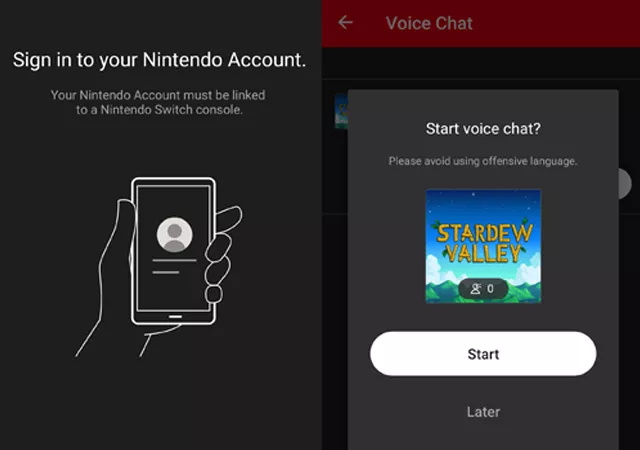
アプリの使用は、Nintendo Switch にマイクを差し込んで話すよりもはるかに複雑です。 ただし、うまく機能し、Bluetooth ヘッドフォンとマイクを含む、スマート デバイスに接続できるすべてのヘッドフォンとマイクをサポートします。 デバイスの内蔵マイクを使用して音声チャットを行うこともできます。これは、アクセサリが見つからないときに便利です。
Nintendo Switch でサードパーティのゲーム アプリを使用する
Nintendo Switch でビデオ ゲームをプレイしながらマイクでボイス チャットを行う最も一般的な方法は、スマートフォン、タブレット、またはコンピューターでサードパーティのアプリを使用することです。
ボイス チャット サービスとアプリは多くの場合無料で、ビデオ ゲームのプレイ中に使用できます。 また、Xbox One や PS4 などの他のコンソールで友達と交流することもできます。 サードパーティのアプリでボイス チャットを行うために必要なことは、友達に同じアプリをデバイスにダウンロードしてもらい、グループ通話またはチャットを開始することだけです。
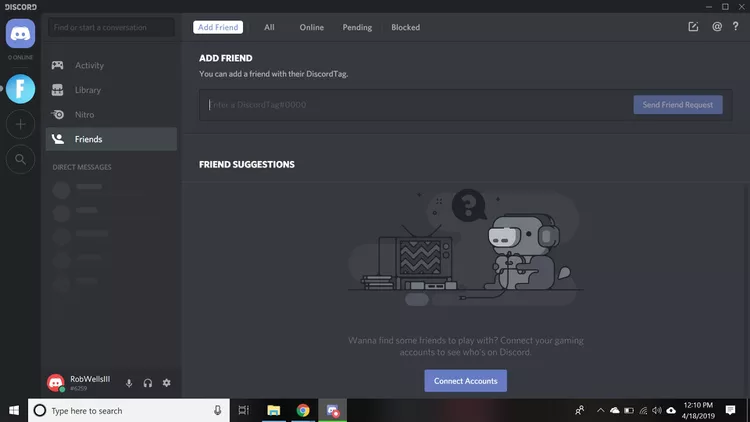
以下は、ビデオ ゲームのボイス チャットで使用される最も一般的なアプリケーションの一部です。
- Discord :フリーテキストチャットルームと電話会議をサポートする人気のサービスです。
- WhatsApp :人気の通話代替アプリです。 WhatsApp は、ビデオ ゲームのボイス チャットにも最適です。
- Skype :子供には人気がありませんが、保護者が使用できるアカウントを持っている可能性があります。
- Xbox: 公式の Xbox アプリはボイス チャットをサポートしています。 これは、Xbox Network のフレンドが多数いる場合に適したオプションです。 Xbox iOS アプリをダウンロードする أو Android Xbox アプリを入手する 。 あなたもできます Windows 10 Xbox アプリをダウンロードする .
- ライン : LINEはWhatsApp Japanです。 日本在住の方はもちろん、日本文化に興味のある海外の方にも人気です とアニメ そしてビデオゲーム。 最大 200 人の電話会議をサポートします。
任天堂がマイク、ヘッドフォン、ボイスチャットのサポートを改善するまでは、Nintendo Switch でゲームをプレイする際に通信する最良の方法はこの方法です。
スマート デバイスでボイス チャット用のアプリを使用する場合は、Wi-Fi に接続して携帯電話のデータを使用しないようにします。
ニンテンドースイッチのゲーミングヘッドセットはどれがいい?
Nintendo Switch用のマイクを探すときは、友達とのボイスチャットに使用する方法を覚えておいてください. 一般に、3.5mm オーディオ ジャックをサポートするマイクまたはヘッドセットは、Nintendo Switch、Xbox One、PlayStation 4、Android デバイス、および PC で動作します。
Turtle Beach Recon 70N ゲーミング ヘッドセットのように、Nintendo Switch ブランドのマイクとヘッドセットは数多くありますが、ボイス チャット用に購入する必要はありません。









